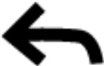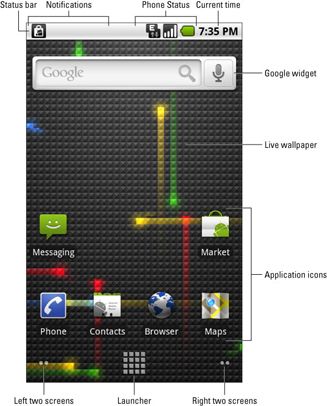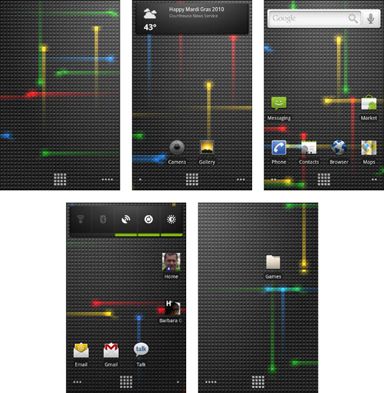L'écran principal vous utilisez sur le Nexus One est appelé l'écran d'accueil, mais pas tout ce que vous avez chargé sur votre téléphone peut être affichée dans un seul écran.
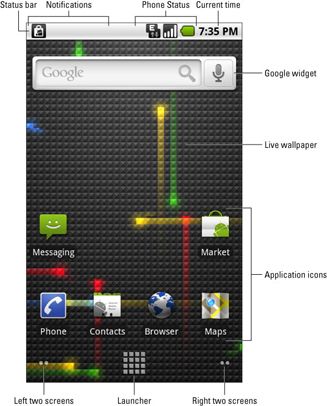
Il ya en fait cinq écrans d'accueil à choisir. Pour naviguer rapidement et de prévisualiser les différents écrans d'accueil, appuyez et maintenez le doigt sur les points dans les coins inférieur gauche ou droit de l'écran tactile. Puis dans l'aperçu pop-up, touchez une image d'aperçu pour ouvrir instantanément la partie de l'écran d'accueil. Ou, il suffit de toucher nulle part ailleurs sur l'écran tactile pour faire les images d'aperçu disparaissent.
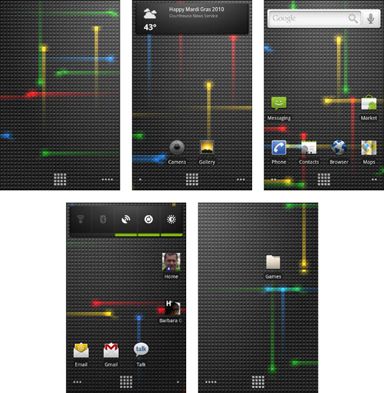
Le Nexus One Boutons programmables
Les Nexus One fonctions du téléphone quatre boutons programmables, trouvés en dessous de l'écran tactile. Ce sont les boutons les plus couramment utilisées sur le Nexus One téléphone.
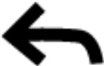
Nom: Arrière
Appuyez sur simple: Retour, à proximité, rejeter clavier
Appuyez et maintenez: Rien ne se passe



Opérations de l'écran One Touch Nexus
Il ya plusieurs actions de base que vous pouvez effectuer sur l'écran tactile de votre Nexus One qui effectuent diverses opérations au jour le jour. Il est juste une question de l'enseignement de vos doigts pour faire ce que vous voulez.
| Action | Comment toucher l'écran |
|---|
| Toucher | Juste toucher. |
| Tapez deux fois | Touchez deux fois dans le même endroit. |
| Appui long | Touchez un endroit tout en gardant votre doigt vers le bas. |
| Swipe | Touchez un endroit tout en faisant glisser votre doigt vers la gauche, droite, haut, ouDOWN. |
| Chiquenaude | Faites glisser votre doigt sur l'écran. |
| Pincer | Utilisez deux doigts écartés, puis les rassembler whilecontinuing au toucher. |
| Propagation | Utilisez deux doigts fermés ensemble et puis les répandre apartwhile continuant à toucher. |
Nexus One astuces à retenir
Voici un assortiment de trucs pour gagner du temps pratique pour garder à l'esprit pour accroître votre productivité (ou votre dépendance désespérée à votre nouveau téléphone Nexus One).
Dictée! Vous pouvez parler dans le téléphone comme une alternative efficace et rapide en utilisant le clavier à l'écran.
Appuyez et maintenez la touche du clavier pour confirmer que vos doigts boudinés ont choisi le bon caractère.
Rapidement mis le Nexus One en mode de vibration en appuyant sur le bouton de volume vers le bas jusqu'à ce que les jiggles de téléphone.
Lorsque vous êtes au téléphone, appuyez sur le bouton d'alimentation pour verrouiller le téléphone et éteignez l'écran tactile.
Le trackball peut être utilisé pour mettre en évidence et sélectionner des liens sur une page Web.
Vous pouvez également utiliser le trackball pour déplacer le curseur et modifier du texte.
Lors du téléchargement de mises à jour ou de nouvelles applications, ou pour accélérer la navigation Web, activez la fonction Nexus One Wi-Fi.
Utilisez le bouton logiciel de recherche pour chercher des choses sur le téléphone, sur Internet ou dans une application spécifique.
Nexus One Aide et support
Si jamais vous vous trouvez dans vraiment sérieux ennuis de téléphone, voici une poignée de lieux de confiance pour vérifier d'abord pour l'aide.
Google Support
(888) 48NEXUS, qui est le (888) 486-3987
Nexus One Aide
Aide de Android Market
HTC client Csont
(888) 216-4736
Nexus One de soutien et de réparation
T Mobile
611 (à partir de votre Nexus One)
(877) 453-1304
T-Mobile Contactez-nous